去掉CAD打印时出现“由AUTODESK教育版产品制作”戳记(精)
最好用的去除AutoCAD教育版戳记插件,打开保存即可去除

最好用的去除AutoCAD教育版戳记插件,打开保存即可去除
1,下载好该去除AutoCAD教育版戳记插件,为.arx文件,和其他的.lsp文件一样,加载即可使用,我们先来看下如何让插件随AutoCAD启动而自动加载。
打开CAD,
点击启动组,单击该公文包或者内容,
弹出的启动组界面选择,添加,
找到插件的位置,加载要加载的插件到启动组,
这样插件族就加载到自动启动组,
再选择插件文件的位置,选中要加载的插件,点击加载按钮,
这样我们每次启动CAD,加载的CAD就可以使用了。
2,其实方法已经讲完了,我们再来看看去除教育版戳记的实操步骤。
打开CAD,找到对应的版本的插件,我这里使用的CAD版本是64位的2010CAD软件,
我们来看一下win32位插件支持的CAD版本
再来看一下win64位插件支持的CAD版本,
3,明白了自己的CAD版本及插件版本,下面我们以64位CAD2010为例,加载BladeR18_x64文件,方法和第一步介绍的一模一样,加载进入CAD即可使用,很想打开一个带有AutoCAD教育版戳记的图形,但是我是强迫症,我们的图纸都没有带有该戳记的,所以这里演示不了,大家只要加载CAD对应版本的插件即可,然后点击保存,戳记就消失了。
需要软件的私信我,回复去除CAD教育版戳记。
华云旭教育CAD教程:立一等品格,求一等学识,成一等事业!。
CAD打印时去掉学习版或教育版“PRODUCED BY AN AUTODESK EDUCATIONAL PRODUCT”戳记的办法
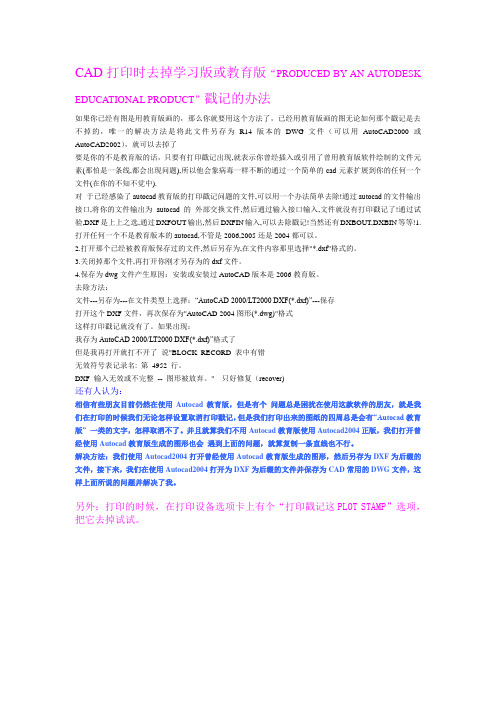
CAD打印时去掉学习版或教育版“PRODUCED BY AN AUTODESKEDUCATIONAL PRODUCT”戳记的办法如果你已经有图是用教育版画的,那么你就要用这个方法了,已经用教育版画的图无论如何那个戳记是去不掉的,唯一的解决方法是将此文件另存为R14版本的DWG文件(可以用AutoCAD2000或AutoCAD2002),就可以去掉了要是你的不是教育版的话,只要有打印戳记出现,就表示你曾经插入或引用了曾用教育版软件绘制的文件元素(那怕是一条线,都会出现问题),所以他会象病毒一样不断的通过一个简单的cad元素扩展到你的任何一个文件(在你的不知不觉中).对于已经感染了autocad教育版的打印戳记问题的文件,可以用一个办法简单去除!通过autocad的文件输出接口,将你的文件输出为autocad的外部交换文件,然后通过输入接口输入,文件就没有打印戳记了!通过试验,DXF是上上之选,通过DXFOUT输出,然后DXFIN输入,可以去除戳记!当然还有DXBOUT,DXBIN等等!1.打开任何一个不是教育版本的autocad,不管是2006,2005还是2004都可以。
2.打开那个已经被教育版保存过的文件,然后另存为,在文件内容那里选择"*.dxf"格式的。
3.关闭掉那个文件,再打开你刚才另存为的dxf文件。
4.保存为dwg文件产生原因:安装或安装过AutoCAD版本是2006教育版。
去除方法:文件---另存为---在文件类型上选择:“AutoCAD 2000/LT2000 DXF(*.dxf)”---保存打开这个DXF文件,再次保存为"AutoCAD 2004图形(*.dwg)"格式这样打印戳记就没有了。
如果出现:我存为AutoCAD 2000/LT2000 DXF(*.dxf)”格式了但是我再打开就打不开了说"BLOCK_RECORD 表中有错无效符号表记录名: 第4952 行。
去掉CAD教育版水印的四种方法

去掉“由Autode sk教育版产品制作”的四种方法在打印的时候图纸边缘上每次都显示“由Autode sk教育版产品制作”,如何让她不在打印的图纸上显示呢?当我们误操作了cad的某个命令登录到a uto公司时,auto 公司便可以在网上确认您使用了盗版cad,他将你所做的当前文件变成了“教育版”,这个可怕的教育版生成文件有着极强的传染力,凡是引用了他的文件都被感染成“教育版”,那么如何将这个在打印时图纸四周的“教育版”去掉,有个屡试都爽的好办法,如下:1、打开任何一个不是教育版本的autoca d,不管是2010,2009,2008,2007,2006,2005还是2004都可以。
2、打开那个已经被教育版保存过的文件,然后另存为,在文件内容那里选择“*.dxf”格式的。
3、关闭掉那个文件,再打开你刚才另存为的dxf文件。
4、另存为dwg文件。
最后另存的那个dwg文件再打印的时候就不会出现“由Autode sk 教育版产品制作”这样的水印了。
依上面的方法去做,把文件另存为D XF格式,再去用CAD打开,可能会出现这个DXF文件打不开的情况,提示说有错误,要按ENTER 继续,结果按下ENTER 什么都没有,事实证明这个方法对于比较复杂的文件是无效的,只能解决少量信息的CAD图纸文件。
这个时候我们就需要先修复带有水印的dw g文件,就是打开带有水印的文件,试试依次点击C AD菜单栏中的“文件”—“绘图实用程序”—“核查”,先检查下图纸的错误,找到错误厚进行“修复”,然后再依照上面另存为dxf格式的方法去水印!问题就解决了。
如果上面的方法不行,还可以尝试下面的几种方法。
去除“由Autode sk教育版产品制作”的方法二:将带有打印戳记的图用相应版本的CAD打开后,执行 dxfout命令,另存到一个文件夹下,然后新开一张图,用dxfin 命令,导入刚才存的文件,再另存为DWG格式。
关于如何去掉CAD打开打印时出现的“由AUTODESK教育版产品生成”字样

关于如何去掉CAD打印时出现的“由AUTODESK教育版产品生成”字样
我也遇到过这个问题,并且在网上到处找方法,经过实测,其实网上有一个方法是可行的,但要注意一个很重要的步骤:
1.先打开此CAD图--继续当前操作-- 继续
2.文件--另存为DXF (文件类型尽量选低版本的)--- 下面的步骤很重要!!
3.转了DXF格式之后不要保存,不要做任何操作!!!接着下面的步骤!!
4. 同时按住Alt+Ctrl+Delete 弹出任务管理器-- 应用程序中选择你的CAD软件--结束任务(关闭了CAD)
5.重新打开CAD软件--打开你刚刚另存的DXF格式文件(这时一般不会弹出由AUTODESK教育版产品制作字样)
6.再另存为DWG 就行了!
(以上内容纯属个人实测经验,特别注意要通过3,4项步骤来关闭CAD,希望能帮到朋友们!!!)。
2014cad去除教育版标致方法
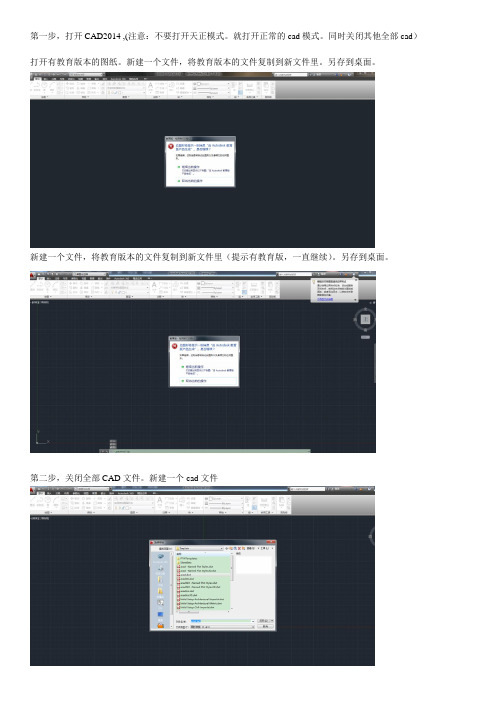
第一步,打开CAD2014 ,(注意:不要打开天正模式。
就打开正常的cad模式。
同时关闭其他全部cad)打开有教育版本的图纸。
新建一个文件,将教育版本的文件复制到新文件里。
另存到桌面。
新建一个文件,将教育版本的文件复制到新文件里(提示有教育版,一直继续)。
另存到桌面。
第二步,关闭全部CAD文件。
新建一个cad文件
命令框里输入xref,
回车,在文件参照里面,右键,选择附着DWG.
选择桌面上带有教育版的文件。
打开
命令框里输入Z 回车
命令框里输入E 回车
在文件参照里面。
选择绑定
在跳出的命令里面选择插入
选中图块。
然后点解分解命令。
分解过后,保存文件。
就完美去除教育版标致了。
这样做的好处是。
可以保留天正的属性。
帮您彻底去除CAD教育版打印戳记的方法
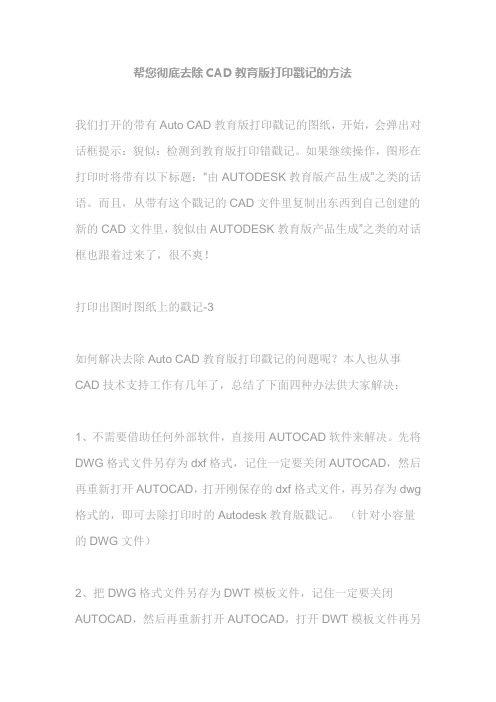
帮您彻底去除CAD教育版打印戳记的方法我们打开的带有Auto CAD教育版打印戳记的图纸,开始,会弹出对话框提示:貌似:检测到教育版打印错戳记。
如果继续操作,图形在打印时将带有以下标题:“由AUTODESK教育版产品生成”之类的话语。
而且,从带有这个戳记的CAD文件里复制出东西到自己创建的新的CAD文件里,貌似由AUTODESK教育版产品生成”之类的对话框也跟着过来了,很不爽!打印出图时图纸上的戳记-3如何解决去除Auto CAD教育版打印戳记的问题呢?本人也从事CAD技术支持工作有几年了,总结了下面四种办法供大家解决:1、不需要借助任何外部软件,直接用AUTOCAD软件来解决。
先将DWG格式文件另存为dxf格式,记住一定要关闭AUTOCAD,然后再重新打开AUTOCAD,打开刚保存的dxf格式文件,再另存为dwg 格式的,即可去除打印时的Autodesk教育版戳记。
(针对小容量的DWG文件)2、把DWG格式文件另存为DWT模板文件,记住一定要关闭AUTOCAD,然后再重新打开AUTOCAD,打开DWT模板文件再另存为DWG也可解决。
3、用其他的dwg版本转换工具(如AcmeCADConverter)转换成R14。
(这种方法本人倒没有试过哦)4、借助专业的去教育版戳记的小插件来实现转换。
去教育版戳记的小插件下载:教育版插件免费下载输出格式:我是试的DXF格式的文件转换的,但是也有其他格式的DWG、DWF格式的,我没有试,大家可以自己试下。
操作方法:直接点击选择DXF格式,然后点击“添加文件”,选择您需要去除的DXF、DWG、DWF等格式文件。
输出版本:我是尝试的AUTOCAD R2004/2005格式的,但是也有其他格式的,大家看下面的截图,我就不一一列举了。
如下图:操作方法:直接点击选择输出版本,选择需要转换的版本,不过,本人试了,只有CAD2000以上的版本稍微好点。
然后点击“开始处理”按钮,最后有个提示:处理完毕。
去掉cad教育版打印戳记的解决方法
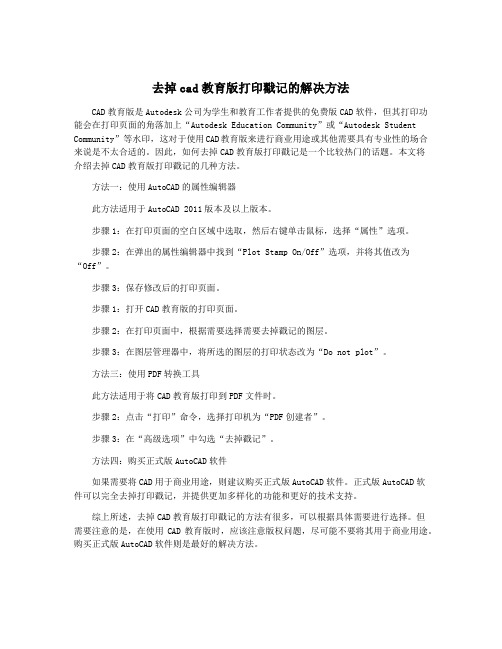
去掉cad教育版打印戳记的解决方法CAD教育版是Autodesk公司为学生和教育工作者提供的免费版CAD软件,但其打印功能会在打印页面的角落加上“Autodesk Education Community”或“Autodesk Student Community”等水印,这对于使用CAD教育版来进行商业用途或其他需要具有专业性的场合来说是不太合适的。
因此,如何去掉CAD教育版打印戳记是一个比较热门的话题。
本文将介绍去掉CAD教育版打印戳记的几种方法。
方法一:使用AutoCAD的属性编辑器此方法适用于AutoCAD 2011版本及以上版本。
步骤1:在打印页面的空白区域中选取,然后右键单击鼠标,选择“属性”选项。
步骤2:在弹出的属性编辑器中找到“Plot Stamp On/Off”选项,并将其值改为“Off”。
步骤3:保存修改后的打印页面。
步骤1:打开CAD教育版的打印页面。
步骤2:在打印页面中,根据需要选择需要去掉戳记的图层。
步骤3:在图层管理器中,将所选的图层的打印状态改为“Do not plot”。
方法三:使用PDF转换工具此方法适用于将CAD教育版打印到PDF文件时。
步骤2:点击“打印”命令,选择打印机为“PDF创建者”。
步骤3:在“高级选项”中勾选“去掉戳记”。
方法四:购买正式版AutoCAD软件如果需要将CAD用于商业用途,则建议购买正式版AutoCAD软件。
正式版AutoCAD软件可以完全去掉打印戳记,并提供更加多样化的功能和更好的技术支持。
综上所述,去掉CAD教育版打印戳记的方法有很多,可以根据具体需要进行选择。
但需要注意的是,在使用CAD教育版时,应该注意版权问题,尽可能不要将其用于商业用途。
购买正式版AutoCAD软件则是最好的解决方法。
CAD设计图文件中显示不全、角度标示、钢筋标示等显现错误和出现“教育版打印戳记”的处理
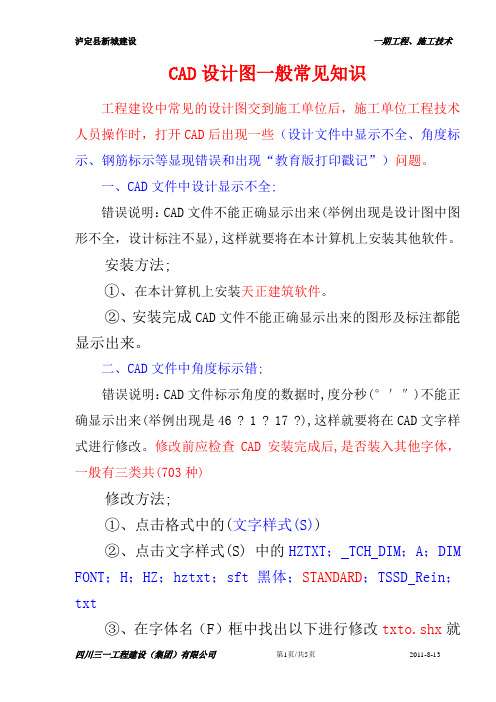
CAD设计图一般常见知识工程建设中常见的设计图交到施工单位后,施工单位工程技术人员操作时,打开CAD后出现一些(设计文件中显示不全、角度标示、钢筋标示等显现错误和出现“教育版打印戳记”)问题。
一、CAD文件中设计显示不全;错误说明:CAD文件不能正确显示出来(举例出现是设计图中图形不全,设计标注不显),这样就要将在本计算机上安装其他软件。
安装方法;①、在本计算机上安装天正建筑软件。
②、安装完成CAD文件不能正确显示出来的图形及标注都能显示出来。
二、CAD文件中角度标示错;错误说明:CAD文件标示角度的数据时,度分秒(°′″)不能正确显示出来(举例出现是46 ? 1 ? 17 ?),这样就要将在CAD文字样式进行修改。
修改前应检查CAD安装完成后,是否装入其他字体,一般有三类共(703种)修改方法;①、点击格式中的(文字样式(S))②、点击文字样式(S) 中的HZTXT; TCH DIM;A;DIM FONT;H;HZ;hztxt;sft黑体;STANDARD;TSSD Rein;txt③、在字体名(F)框中找出以下进行修改txto.shx就能显示度分秒(46°20′18″) 字样格式。
三、文字标示显现错误错误说明:标示文字不全(2011年8月16日)不能正确显示出来(举例出现是????),这样就要将在CAD文字样式进行修改。
安装方法;①、安装软件简体中文版AutoCAD2007②、将CAD其他字体装入已安装的AutoCAD2007软件文件中③、已安装的AutoCAD2007文件在C、D、E盘内。
1)、打开C、D、E盘Program 找出(AutoCAD 2007)Files文件2)、打开Fonts看见字体了,这时将其他 (一般字体277种)复制装入该文件夹内就完成了。
完成后字样由原来的????变化为 2011年8月16日四、钢筋标示显现错误错误说明:钢筋的标示文字不全(46Фф20)不能正确显示出来(举例出现是46 ? 20) ,这样就要将在CAD文字样式进行修改。
去掉“由Autodesk教育版产品制作”的四种方法

在打印的时候图纸边缘上每次都显示“由Autodesk教育版产品制作”,如何让她不在打印的图纸上显示呢?当我们误操作了cad的某个命令登录到auto公司时,auto 公司便可以在网上确认您使用了盗版cad,他将你所做的当前文件变成了“教育版”,这个可怕的教育版生成文件有着极强的传染力,凡是引用了他的文件都被感染成“教育版”,那么如何将这个在打印时图纸四周的“教育版”去掉,有个屡试都爽的好办法,如下:去除“由Autodesk教育版产品制作”的方法一:1.打开任何一个不是教育版本的autocad,不管是2010,2009,2008,2007,2006,2005还是2004都可以2.打开那个已经被教育版保存过的文件,然后另存为,在文件内容那里选择"*.dxf"格式的.3.关闭掉那个文件,再打开你刚才另存为的dxf文件4.另存为dwg文件最后另存的那个dwg文件再打印的时候就不会出现“由Autodesk教育版产品制作”这样的水印了。
依上面的方法去做,把文件另存为DXF格式,再去用CAD打开,可能会出现这个DXF文件打不开的情况,提示说有错误,要按ENTER 继续,结果按下ENTER 什么都没有,事实证明这个方法对于比较复杂的文件是无效的,只能解决少量信息的CAD图纸文件。
这个时候我们就需要先修复带有水印的dwg文件,就是打开带有水印的文件,试试依次点击CAD菜单栏中的“文件” —“绘图实用程序”—“核查” ,先检查下图纸的错误,找到错误厚进行“修复”,然后再依照上面另存为dxf格式的方法去水印!问题就解决了。
如果上面的方法不行,还可以尝试下面的几种方法。
去除“由Autodesk教育版产品制作”的方法二:将带有打印戳记的图用相应版本的CAD打开后,执行dxfout 命令,另存到一个文件夹下,然后新开一张图,用dxfin 命令,导入刚才存的文件,再另存为DWG格式。
(存盘时可能自动转为dwg格式了) 如果一来,打印戳记应该就会消除了。
去掉CAD打印时出现由AUTODESK教育版产品制作戳记的N种方法

但是我再打开就打不开了 说"BLOCK_RECORD 表中有错
无效符号表记录名: 第 4952 行。
DXF 输入无效或不完整 -- 图形被放弃。" 只好修复(recover)
还有人认为:
1. 将该图档存成 R12 DXF档案应该就可以消除了
2. 将cad根目录下的ACPLTAMP.ARX文件改成其他名字或删除即可消除打印戳记.
对于已经感染了autocad教育版的打印戳记问题的文件,可以用一个办法简单去除!
通过autocad的文件输出接口,将你的文件保存为DXF文件,然后再打开,保存为DWG文件,文件就没有打印戳记了!
通过试验,DXF是上上之选,通过DXFOUT输出,然后DXFIN输入,可以去除戳记!当然还有DXBOUT,DXBIN等等!
不妨试一试
如何消除AutoCAD教育版打印戳记
一、直接将,教育版.DWG另存为DXF,然后关闭CAD,再运行CAD将保存的DXF打开存为DWG打印即可消除戳记
二、转存成R14版本,再用高版本打开,大多数能解决,有的仍解决不了。
三、用国产CAD软件(中望CAD之类)打开,保存,再到AutoCAD打开,可以清理出戳记信息。
1.打开任何一个不是教育版本的autocad,不管是2006,2005还是2004都可以
CAD插件:乱刀去教育戳记清除CAD教育版打印戳记工具免费下载附详细图文安装教程
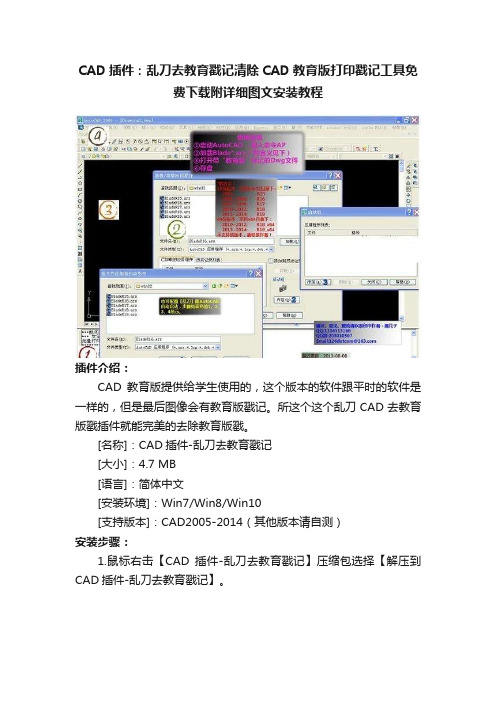
CAD插件:乱刀去教育戳记清除CAD教育版打印戳记工具免费下载附详细图文安装教程插件介绍:CAD教育版提供给学生使用的,这个版本的软件跟平时的软件是一样的,但是最后图像会有教育版戳记。
所这个这个乱刀CAD去教育版戳插件就能完美的去除教育版戳。
[名称]:CAD插件-乱刀去教育戳记[大小]:4.7 MB[语言]:简体中文[安装环境]:Win7/Win8/Win10[支持版本]:CAD2005-2014(其他版本请自测)安装步骤:1.鼠标右击【CAD插件-乱刀去教育戳记】压缩包选择【解压到CAD插件-乱刀去教育戳记】。
2.双击【AutoCAD 2010 - Simplified Chinese】软件图标运行软件(这里以64位CAD2010版本为例)。
3.输入【命令】:AP,然后按【Enter】键。
4.双击打开解压后的【CAD插件-乱刀去教育戳记】文件夹。
5.根据自身安装的CAD位数选择双击打开【win32】文件夹(对应32位CAD软件)或【x64】文件夹(对应64位CAD软件)(这里双击打开【x64】文件夹)。
6.点击选中【BladeR18_x64.arx】文件,然后点击【加载】(温馨提示:其它CAD版本请参照【CAD插件-乱刀去教育戳记】压缩包中的【说明】)。
7.点击【内容】。
8.点击【添加】。
9.双击打开解压后的【CAD插件-乱刀去教育戳记】文件夹。
10.双击打开【x64】文件夹。
11.再次点击选中【BladeR18_x64.arx】文件,然后点击【打开】。
12.点击【关闭】。
13.点击【关闭】。
14.安装完成,再次打开带有教育戳记的文件时即可自动去除。
CA无法复制粘贴
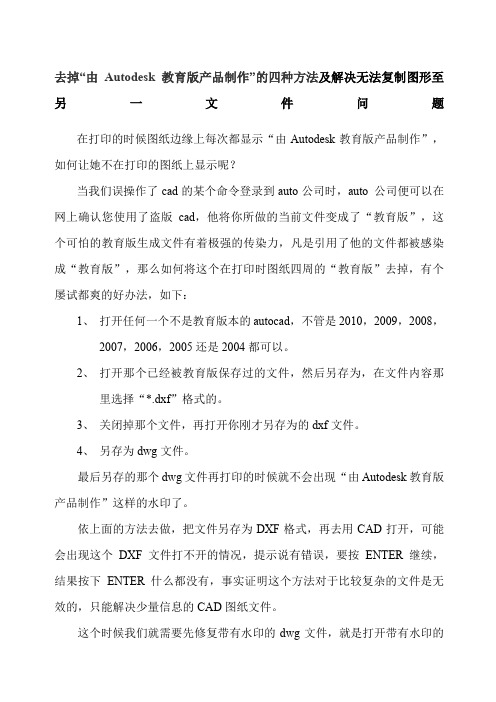
去掉“由Autodesk教育版产品制作”的四种方法及解决无法复制图形至另一文件问题在打印的时候图纸边缘上每次都显示“由Autodesk教育版产品制作”,如何让她不在打印的图纸上显示呢?当我们误操作了cad的某个命令登录到auto公司时,auto 公司便可以在网上确认您使用了盗版cad,他将你所做的当前文件变成了“教育版”,这个可怕的教育版生成文件有着极强的传染力,凡是引用了他的文件都被感染成“教育版”,那么如何将这个在打印时图纸四周的“教育版”去掉,有个屡试都爽的好办法,如下:1、打开任何一个不是教育版本的autocad,不管是2010,2009,2008,2007,2006,2005还是2004都可以。
2、打开那个已经被教育版保存过的文件,然后另存为,在文件内容那里选择“*.dxf”格式的。
3、关闭掉那个文件,再打开你刚才另存为的dxf文件。
4、另存为dwg文件。
最后另存的那个dwg文件再打印的时候就不会出现“由Autodesk教育版产品制作”这样的水印了。
依上面的方法去做,把文件另存为DXF格式,再去用CAD打开,可能会出现这个DXF文件打不开的情况,提示说有错误,要按ENTER 继续,结果按下ENTER 什么都没有,事实证明这个方法对于比较复杂的文件是无效的,只能解决少量信息的CAD图纸文件。
这个时候我们就需要先修复带有水印的dwg文件,就是打开带有水印的文件,试试依次点击CAD菜单栏中的“文件”—“绘图实用程序”—“核查”,先检查下图纸的错误,找到错误厚进行“修复”,然后再依照上面另存为dxf格式的方法去水印!问题就解决了。
如果上面的方法不行,还可以尝试下面的几种方法。
去除“由Autodesk教育版产品制作”的方法二:将带有打印戳记的图用相应版本的CAD打开后,执行dxfout 命令,另存到一个文件夹下,然后新开一张图,用dxfin 命令,导入刚才存的文件,再另存为DWG格式。
(存盘时可能自动转为dwg格式了) 如果一来,打印戳记应该就会消除了。
cad去除教育版戳记
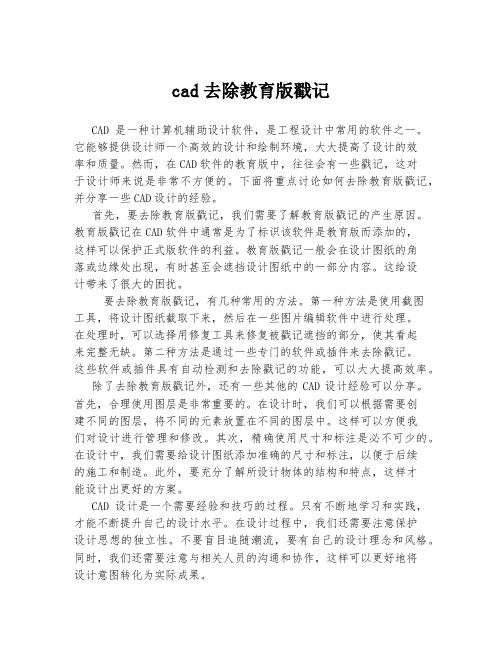
cad去除教育版戳记CAD是一种计算机辅助设计软件,是工程设计中常用的软件之一。
它能够提供设计师一个高效的设计和绘制环境,大大提高了设计的效率和质量。
然而,在CAD软件的教育版中,往往会有一些戳记,这对于设计师来说是非常不方便的。
下面将重点讨论如何去除教育版戳记,并分享一些CAD设计的经验。
首先,要去除教育版戳记,我们需要了解教育版戳记的产生原因。
教育版戳记在CAD软件中通常是为了标识该软件是教育版而添加的,这样可以保护正式版软件的利益。
教育版戳记一般会在设计图纸的角落或边缘处出现,有时甚至会遮挡设计图纸中的一部分内容。
这给设计带来了很大的困扰。
要去除教育版戳记,有几种常用的方法。
第一种方法是使用截图工具,将设计图纸截取下来,然后在一些图片编辑软件中进行处理。
在处理时,可以选择用修复工具来修复被戳记遮挡的部分,使其看起来完整无缺。
第二种方法是通过一些专门的软件或插件来去除戳记。
这些软件或插件具有自动检测和去除戳记的功能,可以大大提高效率。
除了去除教育版戳记外,还有一些其他的CAD设计经验可以分享。
首先,合理使用图层是非常重要的。
在设计时,我们可以根据需要创建不同的图层,将不同的元素放置在不同的图层中。
这样可以方便我们对设计进行管理和修改。
其次,精确使用尺寸和标注是必不可少的。
在设计中,我们需要给设计图纸添加准确的尺寸和标注,以便于后续的施工和制造。
此外,要充分了解所设计物体的结构和特点,这样才能设计出更好的方案。
CAD设计是一个需要经验和技巧的过程。
只有不断地学习和实践,才能不断提升自己的设计水平。
在设计过程中,我们还需要注意保护设计思想的独立性。
不要盲目追随潮流,要有自己的设计理念和风格。
同时,我们还需要注意与相关人员的沟通和协作,这样可以更好地将设计意图转化为实际成果。
总之,去除教育版戳记是提高CAD设计效果的一项重要工作。
通过合理选择去除戳记的方法和不断学习和实践,我们可以提高自己的设计水平,并将设计想法转化为优秀的设计作品。
CAD无法复制粘贴

去掉“由Autodesk教育版产品制作”的四种方法及解决无法复制图形至另一文件问题在打印的时候图纸边缘上每次都显示“由Autodesk教育版产品制作”,如何让她不在打印的图纸上显示呢?当我们误操作了cad的某个命令登录到auto公司时,auto 公司便可以在网上确认您使用了盗版cad,他将你所做的当前文件变成了“教育版”,这个可怕的教育版生成文件有着极强的传染力,凡是引用了他的文件都被感染成“教育版”,那么如何将这个在打印时图纸四周的“教育版”去掉,有个屡试都爽的好办法,如下:1、打开任何一个不是教育版本的autocad,不管是2010,2009,2008,2007,2006,2005还是2004都可以。
2、打开那个已经被教育版保存过的文件,然后另存为,在文件内容那里选择“*.dxf”格式的。
3、关闭掉那个文件,再打开你刚才另存为的dxf文件。
4、另存为dwg文件。
最后另存的那个dwg文件再打印的时候就不会出现“由Autodesk教育版产品制作”这样的水印了。
依上面的方法去做,把文件另存为DXF格式,再去用CAD打开,可能会出现这个DXF文件打不开的情况,提示说有错误,要按ENTER 继续,结果按下ENTER 什么都没有,事实证明这个方法对于比较复杂的文件是无效的,只能解决少量信息的CAD图纸文件。
这个时候我们就需要先修复带有水印的dwg文件,就是打开带有水印的文件,试试依次点击CAD菜单栏中的“文件”—“绘图实用程序”—“核查”,先检查下图纸的错误,找到错误厚进行“修复”,然后再依照上面另存为dxf格式的方法去水印!问题就解决了。
如果上面的方法不行,还可以尝试下面的几种方法。
去除“由Autodesk教育版产品制作”的方法二:将带有打印戳记的图用相应版本的CAD打开后,执行dxfout 命令,另存到一个文件夹下,然后新开一张图,用dxfin 命令,导入刚才存的文件,再另存为DWG格式。
(存盘时可能自动转为dwg格式了) 如果一来,打印戳记应该就会消除了。
CAD中关于“打印戳记”几个问题的解决
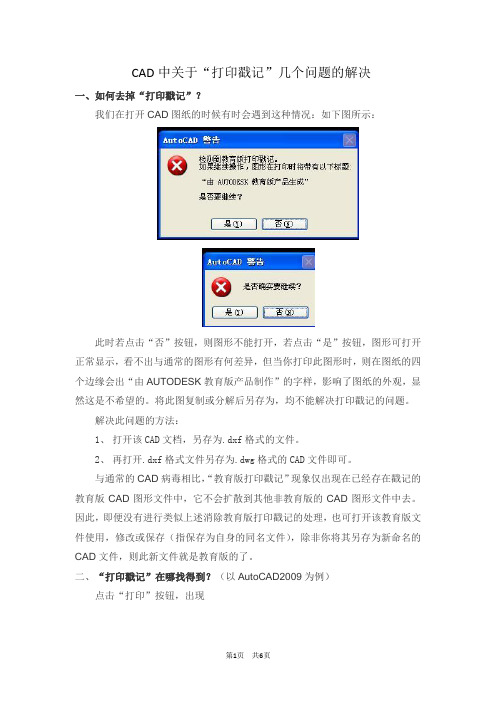
CAD中关于“打印戳记”几个问题的解决
一、如何去掉“打印戳记”?
我们在打开CAD图纸的时候有时会遇到这种情况:如下图所示:
此时若点击“否”按钮,则图形不能打开,若点击“是”按钮,图形可打开正常显示,看不出与通常的图形有何差异,但当你打印此图形时,则在图纸的四个边缘会出“由AUTODESK教育版产品制作”的字样,影响了图纸的外观,显然这是不希望的。
将此图复制或分解后另存为,均不能解决打印戳记的问题。
解决此问题的方法:
1、打开该CAD文档,另存为.dxf格式的文件。
2、再打开.dxf格式文件另存为.dwg格式的CAD文件即可。
与通常的CAD病毒相比,“教育版打印戳记”现象仅出现在已经存在戳记的教育版CAD图形文件中,它不会扩散到其他非教育版的CAD图形文件中去。
因此,即便没有进行类似上述消除教育版打印戳记的处理,也可打开该教育版文件使用,修改或保存(指保存为自身的同名文件),除非你将其另存为新命名的CAD文件,则此新文件就是教育版的了。
二、“打印戳记”在哪找得到?(以AutoCAD2009为例)
点击“打印”按钮,出现
点开,出现
可以设置相关参数,或者点开“高级”选项,进行设置。
三、如何添加自定义的“打印戳记”?
点击“打印”按钮,出现
点开,点击“添加/编辑”按钮,
点击“添加”按钮,在“用户定义的字段1”处输入自定义的戳记即可(如:中国)——确定。
在用户定义的字段下拉菜单栏中选择“中国”——确定。
. 点击“预览”,可以看一下效果,。
C无法复制粘贴

C无法复制粘贴Last revision on 21 December 2020及解决无法复制图形至另一文件问题在打印的时候图纸边缘上每次都显示“由Autodesk教育版产品制作”,如何让她不在打印的图纸上显示呢当我们误操作了cad的某个命令登录到auto公司时,auto 公司便可以在网上确认您使用了盗版cad,他将你所做的当前文件变成了“教育版”,这个可怕的教育版生成文件有着极强的传染力,凡是引用了他的文件都被感染成“教育版”,那么如何将这个在打印时图纸四周的“教育版”去掉,有个屡试都爽的好办法,如下:1、打开任何一个不是教育版本的autocad,不管是2010,2009,2008,2007,2006,2005还是2004都可以。
2、打开那个已经被教育版保存过的文件,然后另存为,在文件内容那里选择“*.dxf”格式的。
3、关闭掉那个文件,再打开你刚才另存为的dxf文件。
4、另存为dwg文件。
最后另存的那个dwg文件再打印的时候就不会出现“由Autodesk教育版产品制作”这样的水印了。
依上面的方法去做,把文件另存为DXF格式,再去用CAD打开,可能会出现这个DXF文件打不开的情况,提示说有错误,要按 ENTER 继续,结果按下 ENTER 什么都没有,事实证明这个方法对于比较复杂的文件是无效的,只能解决少量信息的CAD图纸文件。
这个时候我们就需要先修复带有水印的dwg文件,就是打开带有水印的文件,试试依次点击CAD菜单栏中的“文件”—“绘图实用程序”—“核查”,先检查下图纸的错误,找到错误厚进行“修复”,然后再依照上面另存为dxf格式的方法去水印!问题就解决了。
如果上面的方法不行,还可以尝试下面的几种方法。
去除“由Autodesk教育版产品制作”的方法二:将带有打印戳记的图用相应版本的CAD打开后,执行 dxfout 命令,另存到一个文件夹下,然后新开一张图,用 dxfin 命令,导入刚才存的文件,再另存为DWG格式。
关于强制去除或增加CAD文件的教育版打印戳记的办法
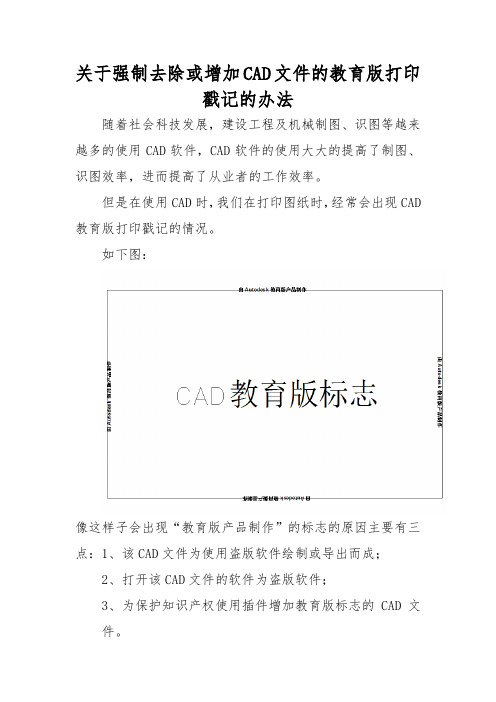
随着社会科技发展,建设工程及机械制图、识图等越来越多的使用CAD软件,CAD软件的使用大大的提高了制图、识图效率,进而提高了从业者的工作效率。
但是在使用CAD时,我们在打印图纸时,经常会出现CAD教育版打印戳记的情况。
如下图:
像这样子会出现“教育版产品制作”的标志的原因主要有三点:1、该CAD文件为使用盗版软件绘制或导出而成;
3、打开带有教育版标志的CAD文件(详见附件二);
4、存盘;
5、然后在“文件”中点击“打印”,框选图纸,选择“打印预览”若未出现教育版打印戳记,代表去除成功。
即可发现已去除教育版打印戳记,如下图:
上述ห้องสมุดไป่ตู้作流程具体见下图使用说明:
方法二:
1、打开运行CAD软件;
2、打开带有教育版打印戳记的CAD文件(详见附件二);
方法一:
1、打开运行CAD软件;
2、在命令行输入“ap”快捷键,根据本机CAD软件版(32位或64位)对应加载“BladeR15.arx(2002版本CAD)、BladeR16.arx(2004-2006版本CAD)、BladeR17.arx(2007-2009版本CAD)、BladeR18.arx(2010-2012版本CAD)、BladeR19.arx(2013-2014版本CAD)”(详见附件一),本文居于2008版本CAD操作,对于2014以上版本CAD可自行尝试加载;
3、直接点击加载 ,在弹出对话框中选择“强制去除教育版打印戳记”( )然后点击应用;
4、存盘;
5、然后在“文件”中点击“打印”,框选图纸,选择“打印预览”若未出现教育版标志,代表去除教育版打印戳记成功。
(二)为支持保护知识产权,保护图纸绘制者知识产权,防止图纸外传及自行修改,有时需要增加“教育版打印戳记”等标志,方法如下:
- 1、下载文档前请自行甄别文档内容的完整性,平台不提供额外的编辑、内容补充、找答案等附加服务。
- 2、"仅部分预览"的文档,不可在线预览部分如存在完整性等问题,可反馈申请退款(可完整预览的文档不适用该条件!)。
- 3、如文档侵犯您的权益,请联系客服反馈,我们会尽快为您处理(人工客服工作时间:9:00-18:30)。
CAD2006多行文字工具不能使用的解决办法
去掉 CAD 打印时出现 " 由 AUTODESK 教育版产品制作 " 戳记 2009-04-15 20:42
分类:默认分类字号:大大中中小小在使用 CAD 时我也遇到过这样的情况, 之前也是到处查询了很多的方法,在众多方法之中收录的一下两种。
若是也有人遇到类似问题,可以参考解决。
方法一:
如果你已经有图是用教育版画的,那么你就要用这个方法了,已经用教育版画的图无论如何那个戳记是去不掉的,唯一的解决方法是将此文件另存为 R14版本的DWG 文件(可以用 AutoCAD2000或 AutoCAD2002 ,就可以去掉了
注意:要是你的不是教育版的话,只要有打印戳记出现 , 就表示你曾经插入或引用了曾用教育版软件绘制的文件元素 (那怕是一条线 , 都会出现问题 , 所以他会象病毒一样不断的通过一个简单的 cad 元素扩展到你的任何一个文件 (在你的不知不觉中 .
对于已经感染了 autocad 教育版的打印戳记问题的文件 , 可以用一个办法简单去除 ! 通过 autocad 的文件输出接口 , 将你的文件输出为 autocad 的外部交换文件 , 然后通过输入接口输入 , 文件就没有打印戳记了 ! 通过试验 ,DXF 是上上之选 , 通过 DXFOUT 输出 , 然后 DXFIN 输入 , 可以去除戳记 ! 当然还有 DXBOUT,DXBIN 等等 !
1. 打开任何一个不是教育版本的 autocad, 不管是 2006,2005还是 2004都可以
2. 打开那个已经被教育版保存过的文件 , 然后另存为 , 在文件内容那里选择"*.dxf"格式的 .
3. 关闭掉那个文件 , 再打开你刚才另存为的 dxf 文件
4. 保存为 dwg 文件
打印戳记 (看帮助文件 -让我们为川渝震区的人民祈祷!全国人民都在关注着你们! [汇聚! 交流!创新! ]5 c: r0 x7 a0 t5 O7 G
打印戳记是添加到打印的一行文字。
可以在“打印戳记” 对话框中指定打印中该行文字的位置。
打开此选项可以将指定的打印戳记信息(包括图形名称、布局名称、日期和时间等添加到打印至任意设备的图形中。
可以选择将打印戳记信息记录到日志文件中而不打印它,或既记录又打印。
注意用教育版创建的图形文件或图形样板文件在打印时总带有以下打印戳记:由 Autodesk 教育版产品制作。
用 AutoCAD 教育版创建、在商业版中使用的块和外部参照打印时也会带有教育版打印戳记。
联合幕
方法二:(这是一个群友的博客上摘录的, 我自己就是用这个方法终于解决了问题, 在这里十分推荐。
之所以写这么个东西,是因为百度一下,看到的都是千篇一律的,另存为 dxf ,然后用 CAD 打开,再存回 dwg 。
这个方法有时候有效,但绝大多数时候我们看到,要么不能存为 dxf 格式,提示错误,要么存为 dxf 之后无法打开,提示文件无效。
CAD 发展到现在,不可能不去堵住这个简单的漏洞,从 CAD 上找解决这个问题的方法是愚蠢的。
因此, 我下载了一个 AcmeCADConverter , 用来转化 CAD 文件格式的一款强大工具, 网上很多, 就不写地址了, 只有用 AcmeCADConverter 这个转化成 dxf 格式, 才是真正意义上的 dxf 格式, 然后再用 CAD 打开!
这才是真正的完美解决方案!
解决 AutoCAD2000在打印时致命错误的方法
AutoCAD 2000 打印时出现致命错误并退出 AutoCAD 的现象。
经过研究,这跟 AutoCAD 2000及以上版本使用打印戳记有关。
在 2000版时,增补的打印戳记功能就有很多的 BUG ,这个功能在 2002版本后就直接做为 AutoCAD 功能。
该功能在 98操作系统中是完全没有问题的,但在有些 XP 系统中就会出错。
所以在 XP 系统中最好不要去开启该功能。
如果你已经不幸开启了该功能而使 AutoCAD 在打印时出现致命错误, 解决的方法只能是这样:
在 AutoCAD 的根目录下找到 AcPltStamp.arx 文件,把它改为其它名称或删除掉。
这样再进行打印就不会再出错了,但也少了打印戳记的功能。
该方法对于 2002版及 2004版均有效。
